Jak wyłączyć lub zablokować prywatne przeglądanie Safari na iPhonie i iPadzie
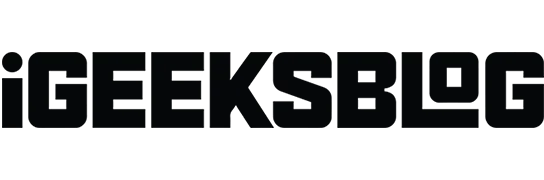
Chociaż prywatne przeglądanie świetnie nadaje się do zachowania anonimowości, może być nadużywane przez dzieci i nastolatki. Dlatego mądrzej jest wyłączyć lub zablokować prywatne przeglądanie Safari na iPhonie i iPadzie.
Chociaż nie powstrzyma to ich całkowicie przed przeglądaniem treści dla dorosłych lub niechcianych stron internetowych, pozwoli Ci to sprawdzić ich historię przeglądania i w razie potrzeby poprawić je.
Jak wyłączyć prywatne przeglądanie Safari w iOS 15 i nowszych na iPhonie
Aby tymczasowo wyjść z trybu przeglądania prywatnego,
- Stuknij ikonę z dwoma kwadratami.
- Stuknij Prywatne.
- Wybierz stronę początkową lub utworzoną grupę kart. Notatka. Jeśli ponownie wykonasz powyższe kroki i przejdziesz do przeglądania prywatnego, zobaczysz otwarte prywatne karty.
Aby trwale wyjść z trybu przeglądania prywatnego,
- Stuknij ikonę z dwoma kwadratami.
- Stuknij X dla każdej otwartej karty prywatnej.
- Teraz wybierz „Prywatny” i wybierz „Strona początkowa” lub „Grupa kart”.
Jak zablokować prywatne przeglądanie Safari na iPhonie i iPadzie
- Uruchom Ustawienia na iPhonie → Czas przed ekranem i dotknij Ograniczenia treści i prywatności.
- Teraz kliknij Ograniczenia treści, a następnie przewiń w dół, aby kliknąć Treść internetowa.
- Wybierz z listy opcję „Ogranicz witryny dla dorosłych”. Po aktywacji możesz także dodać wiele stron internetowych, na które nigdy nie chcesz zezwalać, korzystając z opcji Nigdy nie zezwalaj. Opcja Prywatna będzie wyszarzona.
- Możesz to potwierdzić, otwierając Safari i wybierając przełącznik kart w prawym dolnym rogu. Teraz nie będziesz mógł otworzyć trybu przeglądania prywatnego, ponieważ jest on wyłączony w ustawieniach iPhone’a.
To wszystko na teraz!
Poza tym możesz także używać aplikacji do kontroli rodzicielskiej na swoim iPhonie, aby mieć oko na działania swojego dziecka, lub możesz po prostu ukryć aplikacje na iPhonie, których nie chcesz, aby Twoje dziecko otwierało. Jeśli chcesz wyłączyć przeglądanie prywatne w Safari na Macu, sprawdź to.
Ukończenie…
Czy próbowałeś wyłączyć przeglądanie prywatne na iPhonie lub iPadzie? Jeśli nie, wypróbuj już dziś i poczuj różnicę. Czy chcesz uzyskać więcej tych hacków na iPhone’a? Zacznij śledzić nasze codzienne przewodniki na iGeeksBlog.
Polecane hacki do Safari, które mogą ci się spodobać!
- Jak zmienić domyślną wyszukiwarkę Safari na iPhonie i iPadzie
- Jak blokować strony internetowe w Safari na Macu
- Jak zamknąć wszystkie karty Safari naraz na iPhonie i iPadzie
- Jak zapisać i udostępnić stronę internetową jako PDF w Safari na iPhonie i iPadzie
Daj nam znać, jeśli napotkasz jakiekolwiek problemy podczas korzystania z tego przewodnika w sekcji komentarzy.



Dodaj komentarz